MP4 — один из самых популярных форматов видеофайлов, но воспроизведение его на компьютере Mac иногда может быть непростой задачей. Возможно, вы столкнулись с проблемами при воспроизведении звука или видео, или, может быть, вы изо всех сил пытались найти подходящее программное обеспечение для воспроизведения файлов MP4.
Какой бы ни была проблема, не бойтесь – наша статья поможет вам. Мы составили список подробных решений, которые помогут вам воспроизвести MP4 на Mac легко. Мы предоставим вам всю необходимую информацию: от использования встроенного программного обеспечения до загрузки сторонних медиаплееров. Итак, давайте углубимся и в кратчайшие сроки запустим воспроизведение файлов MP4 на вашем Mac!
Содержание: Часть 1. Могу ли я воспроизводить файлы MP4 на своем Mac?Часть 2. Как успешно воспроизводить MP4 на MacЧасть 3. Вывод
Часть 1. Могу ли я воспроизводить файлы MP4 на своем Mac?
Хотя компьютеры Mac оснащены встроенным медиаплеером под названием QuickTime, он не всегда сможет воспроизводить файлы MP4. Это связано с тем, что QuickTime использует кодеки или программы, декодирующие видео- и аудиоданные, для воспроизведения файлов различных форматов. Однако не все кодеки включены в стандартную установку QuickTime, что может затруднить воспроизведение определенных видеофайлов, включая некоторые файлы MP4.
Итак, что делать, если QuickTime не может воспроизводить файлы MP4? Не волнуйтесь: существует множество других способов воспроизвести видео на Mac. Один из вариантов — загрузить другой медиаплеер, поддерживающий файлы MP4, например VLC Media Player или Elmedia Player. Эти проигрыватели оснащены встроенными кодеками, поэтому они могут обрабатывать более широкий спектр форматов файлов, чем QuickTime. Другой вариант — преобразовать файлы MP4 в формат, который может воспроизводить QuickTime, например MOV или M4V. Для этого вы можете использовать бесплатный онлайн-конвертер, например CloudConvert, или настольное приложение, например iMyMac Video Converter или Handbrake.
В целом, существует множество способов воспроизведения файлов MP4 на вашем Mac, даже если QuickTime не справляется с этой задачей. Используя другой медиаплеер или конвертируя файлы, вы сможете без проблем наслаждаться любимыми видео на своем Mac.
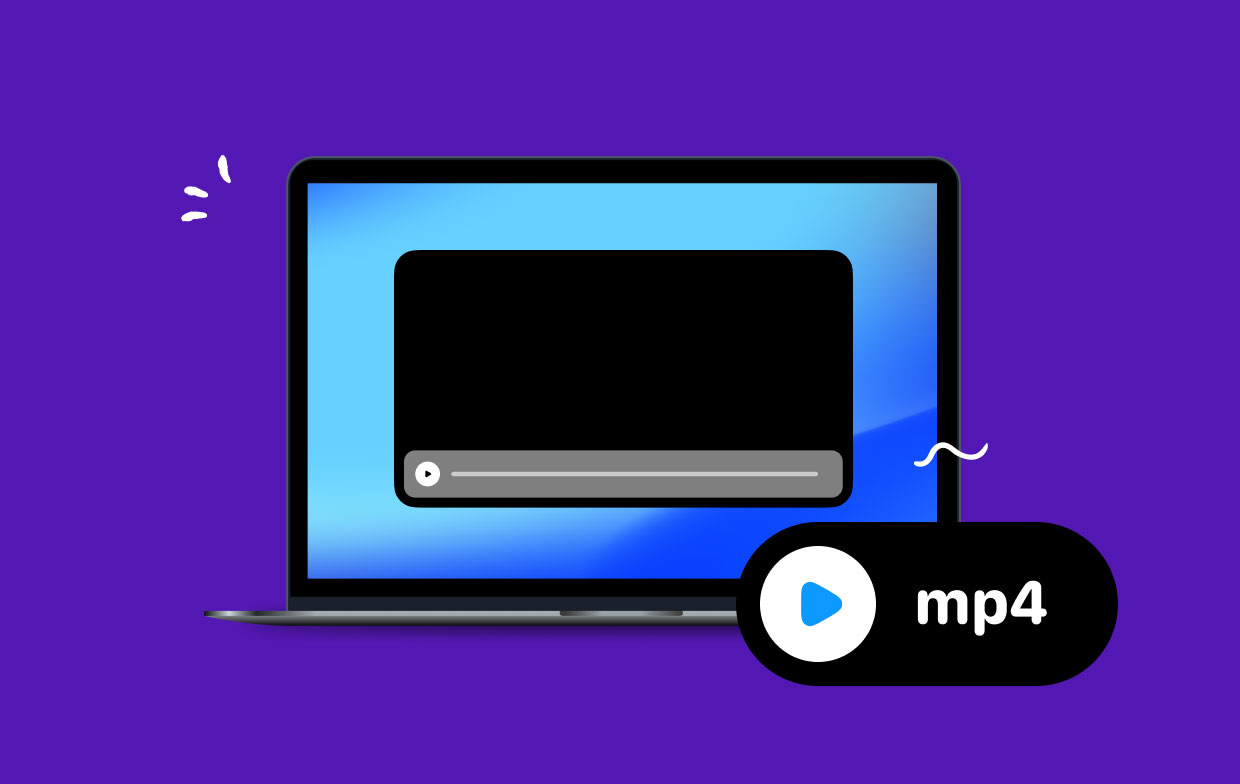
Часть 2. Как успешно воспроизводить MP4 на Mac
Метод 01. Преобразование MP4 в воспроизводимый формат MOV
Один из вариантов воспроизведения файлов MP4 на вашем Mac — преобразовать их в формат, который может воспроизводить QuickTime, например MOV. Одним из инструментов, который может помочь вам в этом, является Конвертер видео iMyMac. Это мощное программное обеспечение предназначено для преобразования видео и аудио файлов в широкий спектр форматов, включая MOV, MP4, AVI и другие.
к конвертируйте ваш файл MP4 в формат MOV используя iMyMac Video Converter, выполните следующие простые шаги:
- Загрузите и установите программу на свой Mac.
- Откройте его и перетащите файл в приложение, чтобы импортировать файл MP4.
- Выберите «MOV» в качестве выходного формата в раскрывающемся меню «Преобразовать формат».
- Нажмите кнопку «Экспорт», чтобы начать процесс конвертации.
- После завершения преобразования вы сможете найти новый файл MOV в выходной папке, указанной в программном обеспечении.

С помощью iMyMac Video Converter вы можете быстро и легко конвертировать файлы MP4 в формат, который можно воспроизводить в QuickTime или других медиаплеерах. Если вам нужно конвертировать один файл или несколько файлов, это программное обеспечение поможет вам с легкостью выполнить работу.
Метод 02. Воспроизведение MP4 с помощью сторонних видеоплееров
Elmedia игрока
Elmedia Player — популярный медиаплеер стороннего производителя для Mac, который может воспроизводить файлы MP4 и многие другие видеоформаты. Он оснащен собственным набором встроенных кодеков, что позволяет ему обрабатывать широкий спектр форматов файлов, включая MP4, AVI, WMV, FLV и другие. Помимо воспроизведения видеофайлов, этот проигрыватель также поддерживает субтитры и предлагает различные параметры воспроизведения, такие как регулировка скорости воспроизведения и зацикливание видео.
Чтобы воспроизводить файлы MP4 с помощью Elmedia Player, просто загрузите и установите программное обеспечение, а затем перетащите файлы MP4 в интерфейс проигрывателя. Вы также можете использовать его для потоковой передачи видео MP4 прямо с веб-сайтов или загрузки онлайн-видео для воспроизведения в автономном режиме. В целом, это отличный вариант для воспроизведения файлов MP4 на вашем Mac, предлагающий множество функций, которые делают его универсальным медиаплеером.
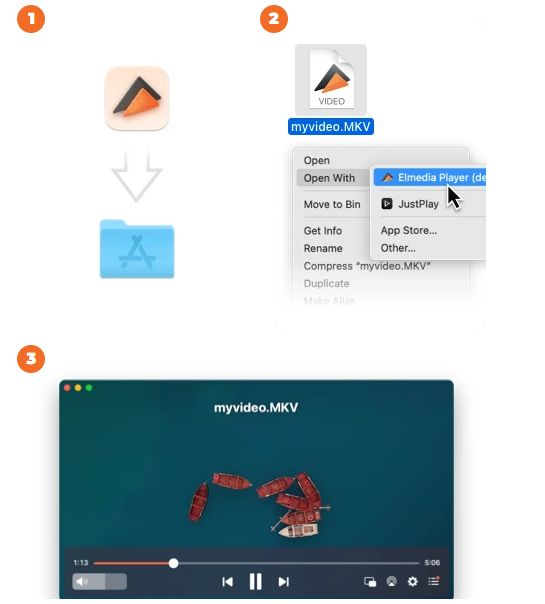
Мовист Про
Movist Pro — это сложный медиаплеер для Mac, который поддерживает множество видеоформатов, включая MP4, MOV, AVI, MKV и другие. Он обладает рядом функций, которые делают его популярным среди пользователей Mac, которым нужен высококачественный медиаплеер, способный воспроизводить широкий спектр видеоформатов.
Одной из основных функций Movist Pro является его способность воспроизводить видеофайлы высокого разрешения, включая фильмы 4K и Ultra HD. Плеер также поддерживает сложные функции, такие как аппаратное декодирование, которое может помочь минимизировать нагрузку на процессор и повысить общую производительность вашего Mac.
Movist Pro, помимо возможностей воспроизведения, имеет ряд настроек, позволяющих настроить дизайн и работу плеера по своему вкусу. Вы можете изменить пользовательский интерфейс плеера, изменить настройки видео и даже создать собственные клавиши клавиатуры для определенных операций.
В целом, это гибкий и функциональный медиаплеер для Mac с множеством функций и возможностей настройки, который поможет вам получить максимальную отдачу от воспроизведения мультимедиа на вашем Mac, хотите ли вы воспроизводить файлы MP4 или другие видеоформаты.
Эксперты EaseUS Rec
EaseUS RecExperts — это программное обеспечение для записи экрана и редактирования видео, которое можно использовать как в системах Mac, так и в Windows. Хотя он не предназначен специально для воспроизведения файлов MP4 на Mac, его можно использовать для записи и воспроизведения файлов MP4, хранящихся на вашем компьютере.
Вот некоторые ключевые особенности EaseUS RecExperts:
- Запись экрана: вы можете использовать этот инструмент для записи экрана, веб-камеры или аудиовхода. Это может быть полезно для создания обучающих программ, записи видеозвонков или записи игрового процесса.
- Редактирование видео. Программное обеспечение также включает в себя пакет для редактирования видео, который позволяет обрезать, кадрировать, добавлять текст или применять эффекты к вашим записям.
- Поддержка нескольких форматов: он может обрабатывать широкий спектр видеоформатов, включая MP4, MOV, AVI и другие.
Чтобы воспроизвести файл MP4 с помощью EaseUS, вам сначала необходимо загрузить и установить программное обеспечение на свой Mac. После установки вы можете запустить программное обеспечение, а затем нажать кнопку «Запись видео», чтобы начать запись. Кроме того, вы можете перетащить файл MP4 в программное обеспечение, чтобы воспроизвести его или отредактировать с помощью встроенного видеоредактора.
Часть 3. Вывод
В заключение: если вы ищете лучшее решение для воспроизведения файлов MP4 на вашем Mac, вам следует конвертировать их в воспроизводимый формат, такой как MOV, с помощью iMyMac Video Converter. Он предлагает удобный интерфейс и мощный набор функций, которые позволяют легко конвертировать файлы MP4 в MOV, который изначально поддерживается QuickTime и другими популярными медиаплеерами на Mac.
Кроме того, Elmedia Player, Movist Pro и EaseUS RecExperts — отличные варианты для воспроизведения файлов MP4 на вашем Mac. Каждый из этих медиаплееров предлагает уникальный набор функций и возможностей настройки, которые могут улучшить ваши впечатления от просмотра.
В целом, благодаря решениям, изложенным в этой статье, вы сможете легко воспроизводить файлы MP4 на своем Mac. Независимо от того, решите ли вы конвертировать файлы с помощью iMyMac Video Converter, стороннего медиаплеера или того и другого, вы сможете без проблем наслаждаться любимыми видео в формате MP4 на своем Mac.



